Xóa Attribution (Nguồn cấp) trong Blogger.Com
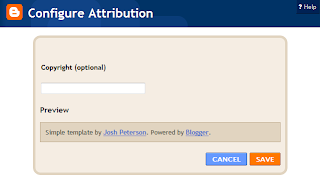
Làm sao để xóa được phần nguồn cấp trong blog của bạn ở Blogspot ? Hôm nay mình sẽ hướng dẫn các bạn. Cái Attribution trong blog của bạn nó có dạng thế này: Để xóa được cái Gadget này khỏi giao diện các bạn làm theo bước sau: Bước 1 : Vào phần Design -> Chỉnh sửa HTML Bước 2 : Tải bản backup nhằm đề phòng các bạn sửa sai. Bước 3 : Tìm đoạn mã sau: <!– outside of the include in order to lock Attribution widget –> <!–<b:section id=”footer-3″ showaddelement=”no”> <b:widget id=”Attribution1″ locked=” false ” title=”" type=”Attribution”> <b:includable id=”main”> <div style=”text-align: center;”> <b:if cond=”data:attribution != “”"> <data:attribution> </data:attribution> </b:if></div> <b:include name=”quickedit”> </b:include></b:includable></b:widget></b:section> Thường thì widget này bắt đầu với đoạn code màu đỏ. Bước 4 : Các bạn xóa đoạn code trên đi. Với một vài template...
